ویدیو آموزش بارگذاری لوگو و متن در جت پرینتر
نحوه ریختن اطلاعات داخل دستگاه جت پرینتر
مقدمه:
نحوه ریختن اطلاعات داخل دستگاه جتپرینتر طبق این آموزش تمامی مشکلات مربوط به نحوه انتقال اطلاعات به داخل دستگاه جت پرینتر آموزش داده شده و شما می توانید.
آموزش کامل طراحی لوگو برای جت پرینتر
توسط این آموزش به خوبی و راحتی تمامی اطلاعات مربوط به خود شامل آرم شکل لوگو و نوشتار با فونت های مختلف را به درون دستگاه جت پرینتر مورد نظر انتقال دهید و میتوان گفت اکثریت جتپرینترهای موجود در بازار از این قانون پیروی میکنند.
طراحی لوگو برای جتپرینتر در فوتوشاپ
برای انجام این روش کافیست شما به یک نسخه از نرم افزار فتوشاپ و پینت (نقاشی ) دسترسی داشته باشید و از این طریق به راحتی میتوانید، موارد مورد نظر خود را در سایز مورد نظر جایگذاری کنید، و از طریق کابل مخصوص یا یو اس بی دستگاه آن را به
جت پرینتر انتقال دهید.
لطفا دقت بفرمایید حتما حتما باید از یو اس بی تمیز(بدون ویروس ) استفاده شود تا در انجام کار دستگاه جتپرینتر خللی ایجاد نشود.
ابعاد مناسب در فتوشاب برای جتپرینتر
حتما در ساخت ابعاد و اندازه صحیح درون برنامه فتوشاپ دقت کنید زیرا در صورتی که از این کادر خارج شود چاپ شما هم از کادر خارج شده و به صورت صحیح انجام نمی شود.
حتمابه تمامی فرمتهای ذکر شده دقت کنید و دقیقا مشابه ویدئو این عملیات را انجام دهید تا با بهترین کیفیت لوگوی مورد نظر شما آماده شود.
البته این نکته قابل ذکر است که این سایز برای دستگاههای جت پرینتر تا ارتفاع 12.7 میلیمتر مورد استفاده است، و دستگاه هایی با ارتفاع بیشتر مانند 26 یا 52 و یا حتی دستگاههای سیستم XAAR JET باید ابعاد مورد نظر خودشان را طراحی کرد تا درون کادر و خروجی هد به خوبی جایگیر شود.
امیدوارم اموزش نحوه ریختن اطلاعات داخل دستگاه جتپرینتر برای شما عزیزان کاربردی و مفید باشد.
دریافت اطلاعات آرم و لوگو و…
برای دریافت اطلاعات برای ساخت آرم و لوگو برای دستگاههای دیگر میتوانید با کارشناسان ما تماس حاصل فرمایید، تا دقیق ترین وبهترین سایز مناسب با دستگاه جت پرینترتان به شما معرفی گردد.
برای تماشای ویدیو های بیشتر به بخش آموزش تصویری جتپرینتر و معرفی دستگاه های جتپرینتر مراجعه کنید و همچنین میتوانید مارا در کانال های آپارات و یوتیوب دنبال کنید.
nixonjet
لطفاً برای استعلام قیمت و خرید جتپرینتر و لوازم جانبی جت پرینتر با ما ازصفحه تماس با ما شرکت نیکسون جت اقدام نمایید.